
ಹೆಚ್ಚಿನ ಬಳಕೆದಾರರಿಂದ WhatsApp ಖಾತೆಯು ಸೇವೆಯ ಅಪ್ಲಿಕೇಶನ್ ಕಾರ್ಯನಿರ್ವಹಿಸುವ ಪ್ರತ್ಯೇಕ ಸಾಧನಗಳಿಗಿಂತ ಹೆಚ್ಚು ಸಮಯವನ್ನು ಬಳಸಿಕೊಳ್ಳುತ್ತದೆ ಎಂಬುದು ರಹಸ್ಯವಲ್ಲ. ಆದ್ದರಿಂದ, ಮೆಸೆಂಜರ್ ಮತ್ತು ಒಂದು ಸ್ಮಾರ್ಟ್ಫೋನ್ನಿಂದ ಇನ್ನೊಂದಕ್ಕೆ ಸಂಗ್ರಹಿಸಿದ ಮಾಹಿತಿಯನ್ನು ವರ್ಗಾಯಿಸುವ ಅಗತ್ಯವೆಂದರೆ ಎಲ್ಲರೂ ಎದುರಿಸಬಹುದಾದ ಎಲ್ಲರೂ. ತ್ವರಿತವಾಗಿ ಮತ್ತು ಪರಿಣಾಮಕಾರಿಯಾಗಿ ಆಂಡ್ರಾಯ್ಡ್ ಸಾಫ್ಟ್ವೇರ್ ಪ್ಲಾಟ್ಫಾರ್ಮ್ನ ಭಾಗವಾಗಿ ನಿಗದಿತ ವಿಧಾನವನ್ನು ಹಿಡಿದಿಡಲು, ಕೆಳಗಿನ ವಸ್ತುಗಳಿಂದ ಸೂಚನೆಗಳನ್ನು ಬಳಸಿ.
ಮೆಸೆಂಜರ್ನ ವರ್ಗಾವಣೆ "ಅವನ" ವಿಳಾಸ ಪುಸ್ತಕವನ್ನು ಮತ್ತೊಂದು ಸಾಧನಕ್ಕೆ ನಕಲಿಸುವುದಿಲ್ಲ ಎಂದು ಪರಿಗಣಿಸುವುದು ಮುಖ್ಯವಾಗಿದೆ! ಈ ಮಾಹಿತಿಯಿಂದಾಗಿ, vatsap ಅಪ್ಲಿಕೇಶನ್ ಅನುಗುಣವಾದ ಆಂಡ್ರಾಯ್ಡ್ ಸಾಫ್ಟ್ವೇರ್ ಮಾಡ್ಯೂಲ್ನಿಂದ ಪಡೆಯುತ್ತದೆ, ಲಭ್ಯವಿರುವ ಯಾವುದೇ ವಿಧಾನಗಳಿಂದ (Google ಖಾತೆಯ ಮೂಲಕ ಸಿಂಕ್ರೊನೈಸೇಶನ್ ಅನ್ನು ಹೆಚ್ಚು ಯೋಗ್ಯವಾಗಿರುತ್ತದೆ) ಮತ್ತು ಉತ್ತಮ ಪರಿಹಾರವು ಮುಂಚಿತವಾಗಿಯೇ ಮಾಡುತ್ತದೆ !
ಹೆಚ್ಚು ಓದಿ: ಆಂಡ್ರಾಯ್ಡ್ ಆಂಡ್ರಾಯ್ಡ್ ಸಂಪರ್ಕ ಸಂಪರ್ಕಗಳನ್ನು ವರ್ಗಾಯಿಸಿ
ವಿಧಾನ 1: Whatsapp ವರ್ಗಾವಣೆಗಾಗಿ ICAREFOONE
ಒಂದು ದೊಡ್ಡ ಸಂಖ್ಯೆಯ ಬಳಕೆದಾರರ ಅನುಭವದಿಂದ ಮತ್ತು ಒಂದು ಮೊಬೈಲ್ ಸಾಧನದಿಂದ ಇನ್ನೊಬ್ಬರಿಗೆ WhatsApp ವರ್ಗಾವಣೆಯ ಅತ್ಯಂತ ತೊಂದರೆ-ಮುಕ್ತ ವಿಧಾನದಿಂದಾಗಿ ಈ ಕಾರ್ಯವಿಧಾನಕ್ಕಾಗಿ ವಿನ್ಯಾಸಗೊಳಿಸಲಾದ ಡೆಸ್ಕ್ಟಾಪ್ ಸಾಫ್ಟ್ವೇರ್ನ ಬಳಕೆಯನ್ನು ಒಳಗೊಂಡಿರುತ್ತದೆ. ಅಂತಹ ದೃಷ್ಟಿಕೋನದ ಅನೇಕ ನಿರ್ಧಾರಗಳಲ್ಲಿ ವಿಶೇಷವಾಗಿ ಜನಪ್ರಿಯವಾಗಿದೆ WhatsApp ವರ್ಗಾವಣೆಗಾಗಿ ICAREFONE ತದನಂತರ ಸೂಚನೆಗಳು ಈ ಪ್ರೋಗ್ರಾಂನಲ್ಲಿ ಹೇಗೆ ಕೆಲಸ ಮಾಡಬೇಕೆಂದು ತೋರಿಸುತ್ತವೆ.
- ಟೆನೆರ್ಶೇರ್ ಡೆವಲಪರ್ನ ಅಧಿಕೃತ ವೆಬ್ ಸಂಪನ್ಮೂಲದ WhatsApp ವರ್ಗಾವಣೆ ಪುಟಕ್ಕಾಗಿ Icarefone ಮೇಲಿನ ಲಿಂಕ್ ಅನ್ನು ಅನುಸರಿಸಿ. ಅದರ ವಿತರಣೆಯನ್ನು ಪಡೆಯಲು ಪ್ರೋಗ್ರಾಂನ ಸಂಕ್ಷಿಪ್ತ ವಿವರಣೆಯಲ್ಲಿ "ವಿಂಡೋಸ್ಗಾಗಿ ಡೌನ್ಲೋಡ್" (ಅಥವಾ "Macos ಗೆ ಲಭ್ಯವಿದೆ) ಬಟನ್ ಮೇಲೆ ಕ್ಲಿಕ್ ಮಾಡಿ.
- ನಿಮ್ಮ ಕಂಪ್ಯೂಟರ್ನಲ್ಲಿ ಸಾಫ್ಟ್ವೇರ್ ಅನ್ನು ಸ್ಥಾಪಿಸಿ - ಕಾರ್ಯವಿಧಾನವು ಸಂಪೂರ್ಣವಾಗಿ ಪ್ರಮಾಣಿತ ಮತ್ತು ಸರಳವಾಗಿದೆ:
- ಅನುಸ್ಥಾಪಕವನ್ನು ರನ್ ಮಾಡಿ WhatsApp- ವರ್ಗಾವಣೆ .exe.;
- ಅನುಸ್ಥಾಪಕ ಪ್ರದರ್ಶನದ ವಿಂಡೋದಲ್ಲಿ "ಅನುಸ್ಥಾಪನ" ಕ್ಲಿಕ್ ಮಾಡಿ;
- ಕಂಪ್ಯೂಟರ್ನ ಕಂಪ್ಯೂಟರ್ ಡಿಸ್ಕ್ಗೆ ಕಂಪ್ಯೂಟರ್ ಅನ್ನು ನಕಲಿಸಲಾಗುವುದು, ಫೈಲ್ಗಳನ್ನು WhatsApp ವರ್ಗಾವಣೆಗಾಗಿ ICAREFOONE ಗೆ ನಕಲಿಸಲಾಗಿದೆ;
- ಅನುಸ್ಥಾಪನಾ ವಿಝಾರ್ಡ್ನ ಅಂತಿಮ ವಿಂಡೋದಲ್ಲಿ "ರನ್" ಕ್ಲಿಕ್ ಮಾಡಿ, ನೀವು ತಕ್ಷಣವೇ ಮೆಸೆಂಜರ್ನ ವಲಸೆಯ ವಿಧಾನಕ್ಕೆ ಮುಂದುವರಿಯಲು ಬಯಸಿದರೆ.

ಸಾಫ್ಟ್ವೇರ್ ಅನ್ನು ಬಳಸುವಾಗ ನಂತರ ಯೋಜಿಸಲಾಗಿದೆ, ಅನುಸ್ಥಾಪಕ ವಿಂಡೋವನ್ನು ಮುಚ್ಚಿ - ನಿಮ್ಮ ಪಿಸಿ ಡೆಸ್ಕ್ಟಾಪ್ನಲ್ಲಿ ಈಗ ಪ್ರೋಗ್ರಾಂ ಅನ್ನು ತೆರೆಯಲು ಲೇಬಲ್ ಆಗಿರುತ್ತದೆ.
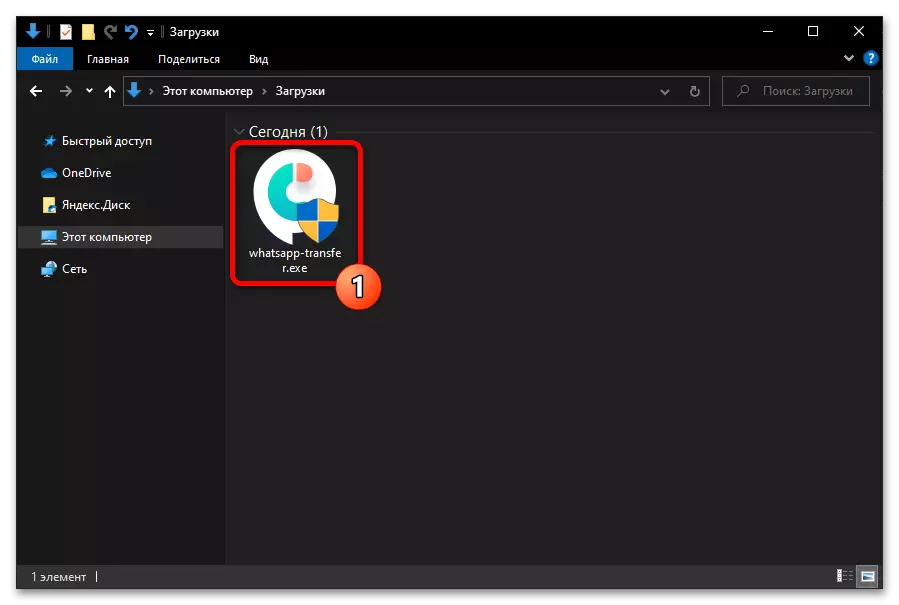
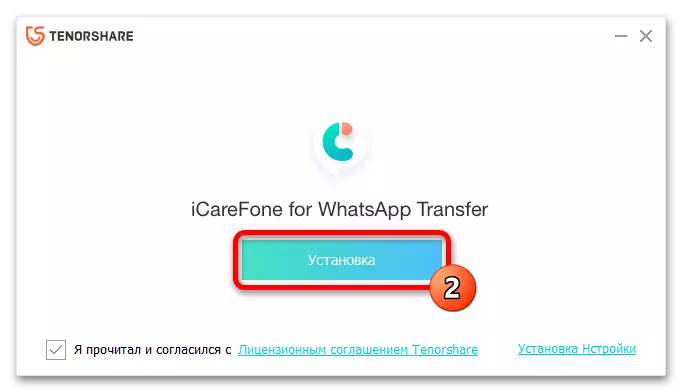

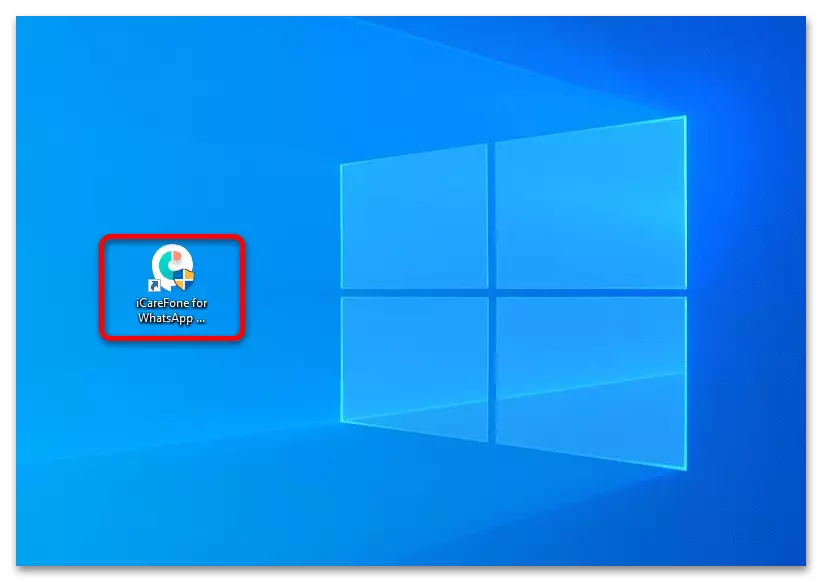
- ಮುಂದೆ, ನೀವು ಮೆಸೆಂಜರ್ ವರ್ಗಾವಣೆ ಪ್ರಕ್ರಿಯೆಯಲ್ಲಿ ಒಳಗೊಂಡಿರುವ ಆಂಡ್ರಾಯ್ಡ್ ಸಾಧನಗಳನ್ನು ತಯಾರು ಮಾಡಬೇಕು. ಮೊದಲಿಗೆ, ಎರಡೂ ಸಾಧನಗಳಲ್ಲಿ, "ಯುಎಸ್ಬಿ ಡಿಬಗ್" ಮೋಡ್ ಅನ್ನು ಸಕ್ರಿಯಗೊಳಿಸಿ.
ಮತ್ತಷ್ಟು ಓದು:
ಆಂಡ್ರಾಯ್ಡ್ ಸಾಧನದಲ್ಲಿ ಯುಎಸ್ಬಿ ಡಿಬಗ್ ಮೋಡ್ ಅನ್ನು ಹೇಗೆ ಸಕ್ರಿಯಗೊಳಿಸುವುದು
Xiaomi ಸ್ಮಾರ್ಟ್ಫೋನ್ಗಳಲ್ಲಿ "ಯುಎಸ್ಬಿ ಡಿಬಗ್" ಮೋಡ್ನ ಸಕ್ರಿಯಗೊಳಿಸುವಿಕೆ

ಎರಡನೆಯದಾಗಿ, ವಿಟ್ಪ್ ಅಪ್ಲಿಕೇಶನ್ ಅನ್ನು ಸ್ಮಾರ್ಟ್ಫೋನ್-ರಿಸೀವರ್ನಲ್ಲಿ ಸ್ಥಾಪಿಸಲಾಗಿಲ್ಲ, ಮತ್ತು ಅದು ಅಸ್ಥಾಪಿತವಾಗಿಲ್ಲದಿದ್ದರೆ.
ಹೆಚ್ಚು ಓದಿ: ಆಂಡ್ರಾಯ್ಡ್ ಸಾಧನದೊಂದಿಗೆ WhatsApp ಮೆಸೆಂಜರ್ ತೆಗೆದುಹಾಕುವುದು
- ICareFone ಅನ್ನು ರನ್ ಮಾಡಿ, ಅದರ ಸ್ವಾಗತ ವಿಂಡೋದಲ್ಲಿ "WhatsApp" ಬ್ಲಾಕ್ ಅನ್ನು ಕ್ಲಿಕ್ ಮಾಡಿ.
- ವರ್ಗಾವಣೆಯಲ್ಲಿ ಭಾಗವಹಿಸುವ ವ್ಯಾಟ್ಸಾಪ್ ಸಾಧನಗಳ ಪರದೆಗಳನ್ನು ಅನ್ಲಾಕ್ ಮಾಡಿ ಮತ್ತು ಪರ್ಯಾಯವಾಗಿ ಕಂಪ್ಯೂಟರ್ಗೆ ಸಂಪರ್ಕಿಸಿ - ಮೆಸೆಂಜರ್ನ ಸಾಧನ-ಮೂಲ, ನಂತರ ಸ್ಮಾರ್ಟ್ಫೋನ್ ರಿಸೀವರ್.
- ವರ್ಗಾವಣೆಯಲ್ಲಿನ "ಸಾಧನದಿಂದ" ಮತ್ತು "ಸಾಧನಕ್ಕೆ" ಎಂಬ ಬ್ಲಾಕ್ಗಳಲ್ಲಿ ಮೊಬೈಲ್ ಸಾಧನಗಳ ಮಾದರಿಗಳ ಹೆಸರುಗಳು ನಿಮ್ಮ ಅಗತ್ಯಗಳಿಗೆ ಸಂಬಂಧಿಸಿರುವ ವಿಂಡೋವನ್ನು ಹೊಂದಿಕೆಯಾಗುತ್ತದೆ ಎಂದು ಖಚಿತಪಡಿಸಿಕೊಳ್ಳಿ. ಇಲ್ಲದಿದ್ದರೆ, ಸಾಧನಗಳನ್ನು ಸ್ಥಳಗಳಿಗೆ ಬದಲಾಯಿಸಲು ಬೈಡೈರೆಕ್ಷನಲ್ ಬಾಣದ ರೂಪದಲ್ಲಿ ಬಟನ್ ಒತ್ತಿರಿ.
- ಸಂಪರ್ಕಿತ ಸಾಧನಗಳನ್ನು ತೋರಿಸುವ WhatsApp ವರ್ಗಾವಣೆ ವಿಂಡೋದ ಕೆಳಭಾಗದಲ್ಲಿ "ಟ್ರಾನ್ಸ್ಮಿಟ್" ಗುಂಡಿಯನ್ನು ಕ್ಲಿಕ್ ಮಾಡಿ.
- Vatsp ಅನ್ನು ವರ್ಗಾವಣೆ ಮಾಡುವ ಸಾಧನದಲ್ಲಿ ಬರೆಯುವ ಮಾಹಿತಿಯನ್ನು ಕುರಿತು "ಮುಂದುವರಿಸಿ" ಕ್ಲಿಕ್ ಮಾಡಿ.
- ಸಾಧನ-ಮೂಲವನ್ನು ತೆಗೆದುಕೊಳ್ಳಿ, ಮೆಸೆಂಜರ್ ತೆರೆಯಿರಿ ಮತ್ತು ಡೇಟಾದ ಸ್ಥಳೀಯ ಬ್ಯಾಕ್ಅಪ್ ಅನ್ನು ಅದರ ವಿಧಾನಕ್ಕೆ ರಚಿಸಿ.
ಹೆಚ್ಚು ಓದಿ: ಆಂಡ್ರಾಯ್ಡ್ಗಾಗಿ WhatsApp ನಲ್ಲಿ ಚಾಟ್ಗಳ ಸ್ಥಳೀಯ ಬ್ಯಾಕ್ಅಪ್ ರಚಿಸಲಾಗುತ್ತಿದೆ
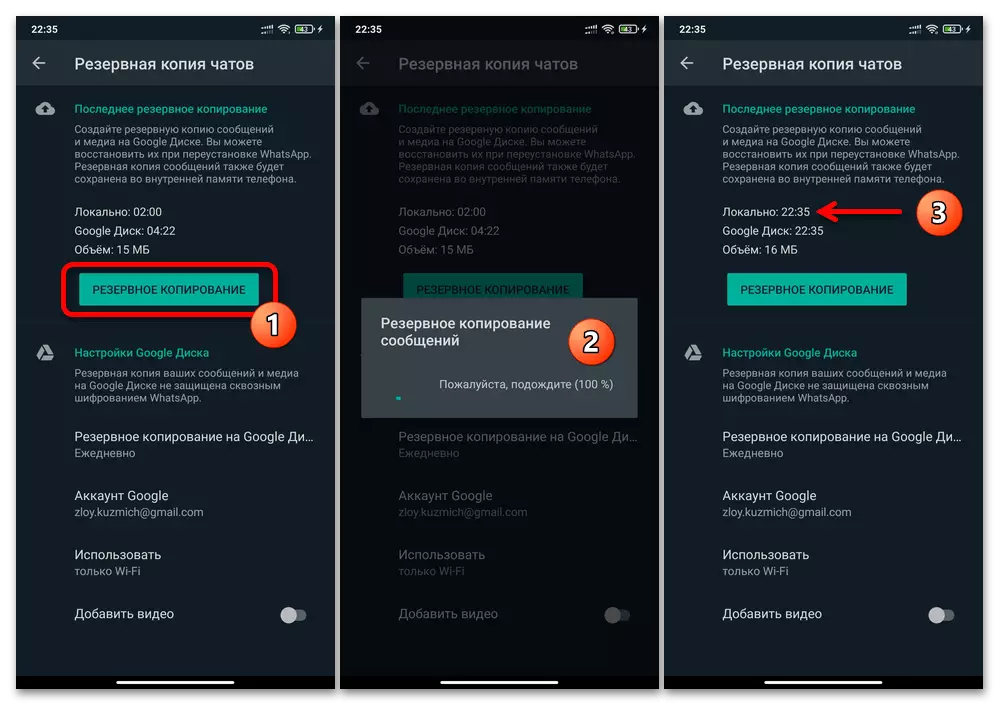
ನಿರ್ದಿಷ್ಟಪಡಿಸಿದ ಕಾರ್ಯಗತಗೊಳಿಸಿದಾಗ, PC ಗೆ ವ್ಯಾಟ್ಪ್ ವಲಸೆಯ ವಿಂಡೋದಲ್ಲಿ "ಮುಂದುವರಿಸಿ" ಕ್ಲಿಕ್ ಮಾಡಿ.
- ಮುಂದೆ, WhatsApp ವರ್ಗಾವಣೆಗಾಗಿ ICAREFONE ಮೂಲ ಸಾಧನದಿಂದ ಡೇಟಾವನ್ನು ಸ್ವೀಕರಿಸುತ್ತದೆ
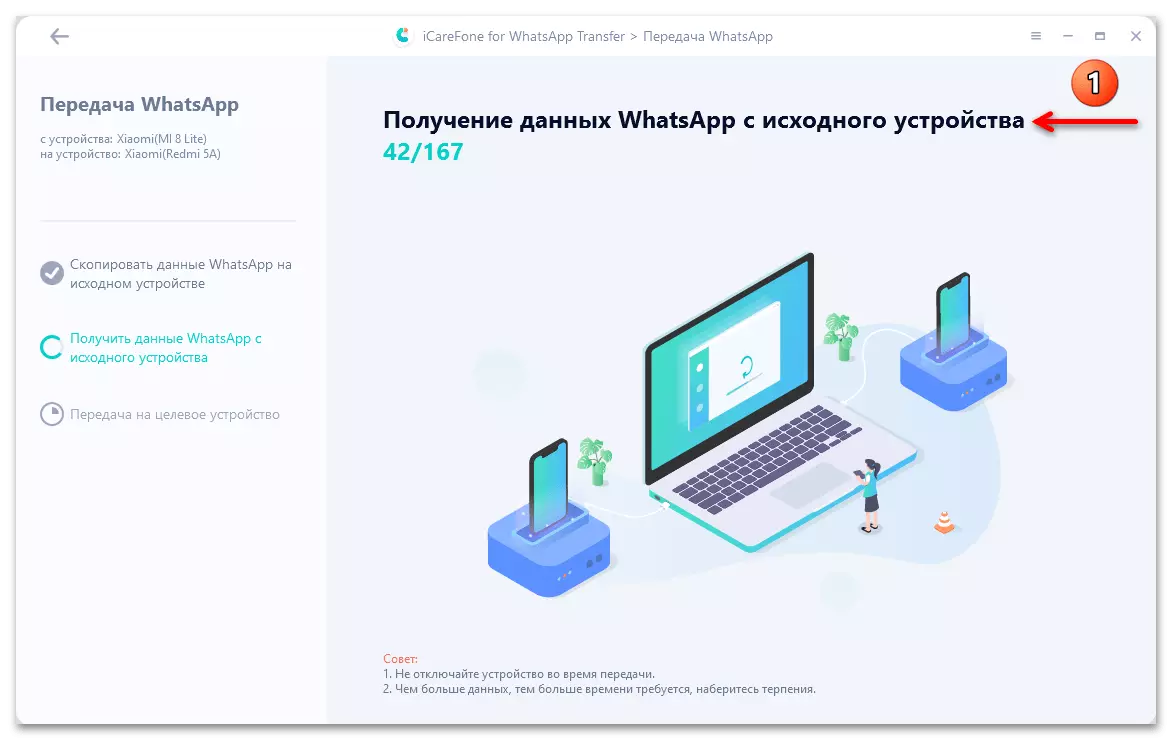
ಮತ್ತು ಅವುಗಳನ್ನು ಎರಡನೇ ಉಪಕರಣಕ್ಕೆ ಸ್ವಯಂಚಾಲಿತವಾಗಿ ವರ್ಗಾಯಿಸುತ್ತದೆ. ಮೆಸೆಂಜರ್ ಬಳಕೆಯಲ್ಲಿ ಸಂಗ್ರಹವಾದ ವಸ್ತುಗಳ ಸಂಖ್ಯೆಯನ್ನು ಅವಲಂಬಿಸಿ ಕಾರ್ಯವಿಧಾನದ ಅವಧಿಯು ಭಿನ್ನವಾಗಿದೆ.
- ಅದರ ಕೆಲಸದ ಪರಿಣಾಮವಾಗಿ, ಪ್ರೋಗ್ರಾಂ "ವರ್ಗಾವಣೆ ಯಶಸ್ವಿಯಾಗಿ!" ವಿಂಡೋವನ್ನು ತೋರಿಸುತ್ತದೆ., ಅದನ್ನು ಮುಚ್ಚಿ ಮತ್ತು ಕಂಪ್ಯೂಟರ್ನಿಂದ ಸ್ಮಾರ್ಟ್ಫೋನ್ ಎರಡನ್ನೂ ಕಡಿತಗೊಳಿಸಿ.
- ಮುಂದೆ, ಮೊಬೈಲ್ ಸಾಧನವನ್ನು ತೆಗೆದುಕೊಳ್ಳಿ, ಅಲ್ಲಿ WhatsApp ಮೆಸೆಂಜರ್ ಈಗ ಕಾರ್ಯನಿರ್ವಹಿಸುತ್ತದೆ ಮತ್ತು ಅದನ್ನು ಸ್ಥಾಪಿಸಿ.
ಇನ್ನಷ್ಟು ಓದಿ: ಆಂಡ್ರಾಯ್ಡ್ ಸಾಧನದಲ್ಲಿ WhatsApp ಅನ್ನು ಸ್ಥಾಪಿಸಿ
- Vatsap ಅನ್ನು ರನ್ ಮಾಡಿ ಮತ್ತು ಅದೇ ಗುರುತಿಸುವಿಕೆಯನ್ನು ಬಳಸಿಕೊಂಡು ಸಿಸ್ಟಮ್ಗೆ ಲಾಗ್ ಇನ್ ಮಾಡಿ (ಫೋನ್ ಸಂಖ್ಯೆ), ಇದನ್ನು ನೀವು ಮೊದಲು ಸಾಧನ-ಮೂಲ ಚಾಟ್ ವಿಷಯ ಮತ್ತು ಇತರ ಮಾಹಿತಿಯ ಮೇಲೆ ಬಳಸಲಾಗುತ್ತಿತ್ತು.
ಹೆಚ್ಚು ಓದಿ: ಆಂಡ್ರಾಯ್ಡ್ ಸಾಧನಗಳೊಂದಿಗೆ WhatsApp ಮೆಸೆಂಜರ್ನಲ್ಲಿ ಅಧಿಕಾರ (ನೋಂದಣಿ)
- ಫೋನ್ ಸಂಖ್ಯೆಯ ಪರಿಶೀಲನೆ ಹಾದುಹೋಗುವ ನಂತರ, ಮೆಸೆಂಜರ್ "ಬ್ಯಾಕ್ಅಪ್ ಹುಡುಕಾಟ" ವಿಂಡೋವನ್ನು ಪ್ರದರ್ಶಿಸುತ್ತದೆ - ಅದನ್ನು "ಮುಂದೆ" ಕ್ಲಿಕ್ ಮಾಡಿ, ತದನಂತರ ಎಲ್ಲಾ ಅಗತ್ಯವಿರುವ ಅನುಮತಿಗಳನ್ನು ಒದಗಿಸುತ್ತದೆ.
- ಬ್ಯಾಕ್ಅಪ್ ಪರದೆಯಲ್ಲಿ, ಮರುಸ್ಥಾಪನೆ ಬಟನ್ ಟ್ಯಾಪ್ ಮಾಡಿ. ನಂತರ ವ್ಯಾಟ್ಪ್ನಲ್ಲಿನ ಮಾಹಿತಿಯ ನಿಯೋಜನೆಯ ಪೂರ್ಣಗೊಳಿಸುವಿಕೆಗಾಗಿ ನಿರೀಕ್ಷಿಸಿ, ಕಾರ್ಯಾಚರಣೆಯ ಯಶಸ್ವಿ ಪೂರ್ಣಗೊಂಡ ಅಧಿಸೂಚನೆಯ ಮೇಲೆ "ಮುಂದೆ" ಟ್ಯಾಪ್ ಮಾಡಿ.
- ನಿಮ್ಮ ಪ್ರೊಫೈಲ್ ಮಾಹಿತಿಯನ್ನು ನಮೂದಿಸಿ, ಮೇಘದಲ್ಲಿ ಡೇಟಾ ಬ್ಯಾಕ್ಅಪ್ ಆವರ್ತನ ಆವರ್ತನವನ್ನು ಆಯ್ಕೆ ಮಾಡಲು ನೀವು ಬಯಸಿದರೆ WhatsApp ದೀಕ್ಷಾಗಾಗಿ ನಿರೀಕ್ಷಿಸಿ.
- ಇದರ ಮೇಲೆ, WhatsApp ವರ್ಗಾವಣೆಯ ಇತರ ICAREFONE ನಲ್ಲಿ ಒಂದು ಆಂಡ್ರಾಯ್ಡ್ ಸಾಧನದಿಂದ ಮೆಸೆಂಜರ್ನ ವರ್ಗಾವಣೆ ಪೂರ್ಣಗೊಂಡಿದೆ. ಪ್ರಮುಖ ಸಂವಾದಗಳು ಮತ್ತು ಗುಂಪುಗಳನ್ನು ತೆರೆಯಿರಿ, ಮತ್ತು ಎಲ್ಲಾ ಸಂದೇಶಗಳು ಮತ್ತು ವಿಷಯವನ್ನು ಯಶಸ್ವಿಯಾಗಿ ನಕಲಿಸಲಾಗಿದೆ ಎಂದು ಖಚಿತಪಡಿಸಿಕೊಳ್ಳಿ.

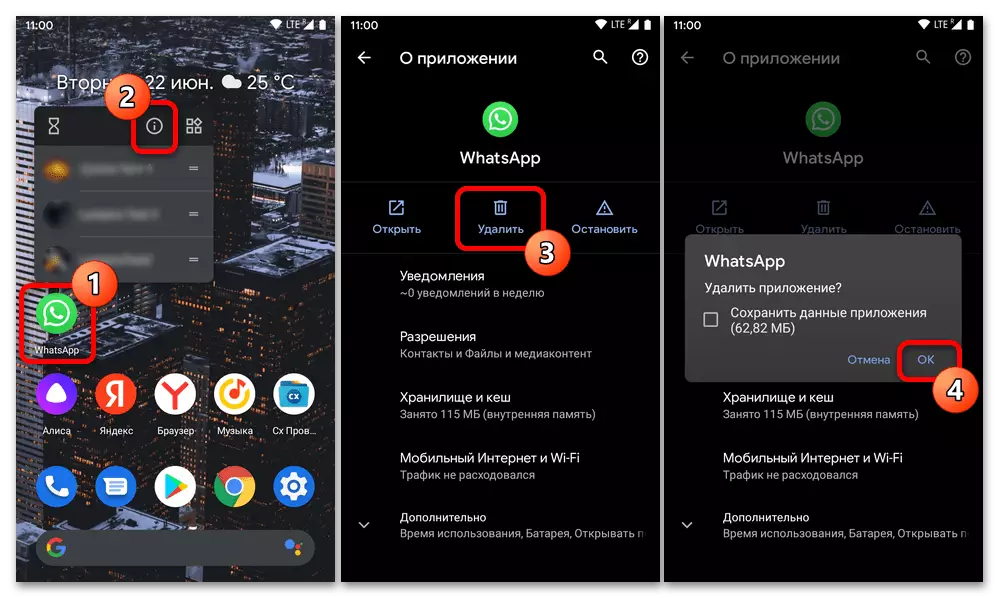

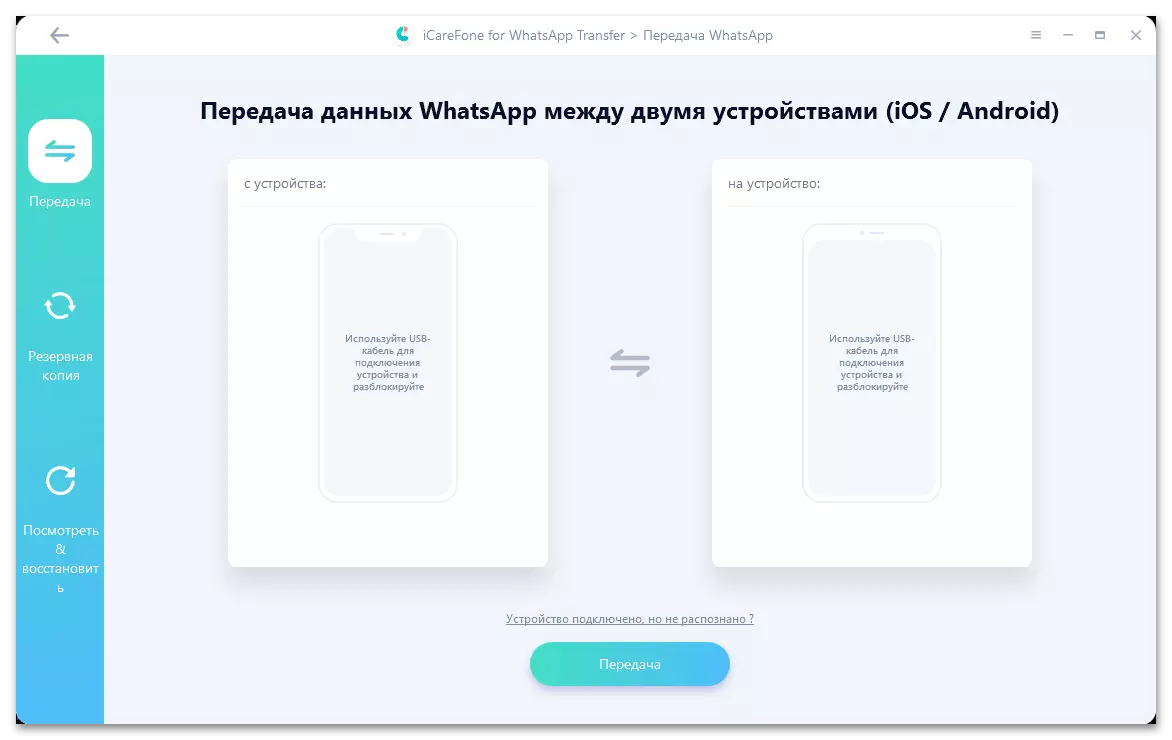
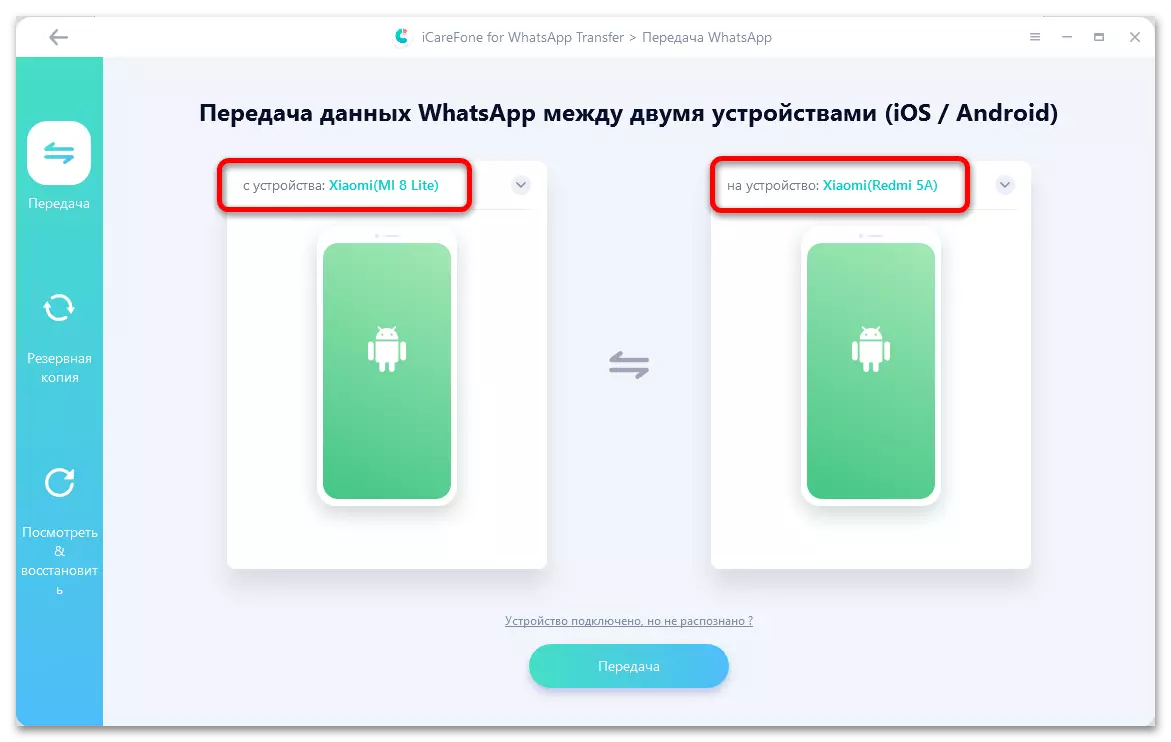




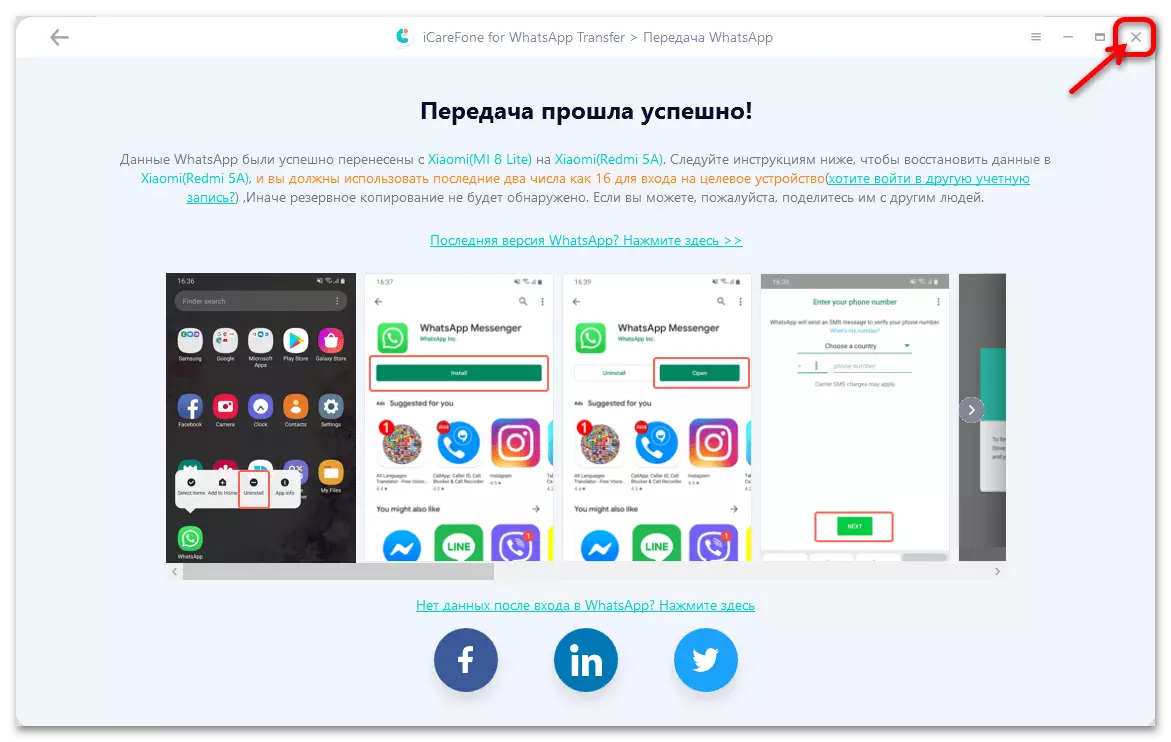
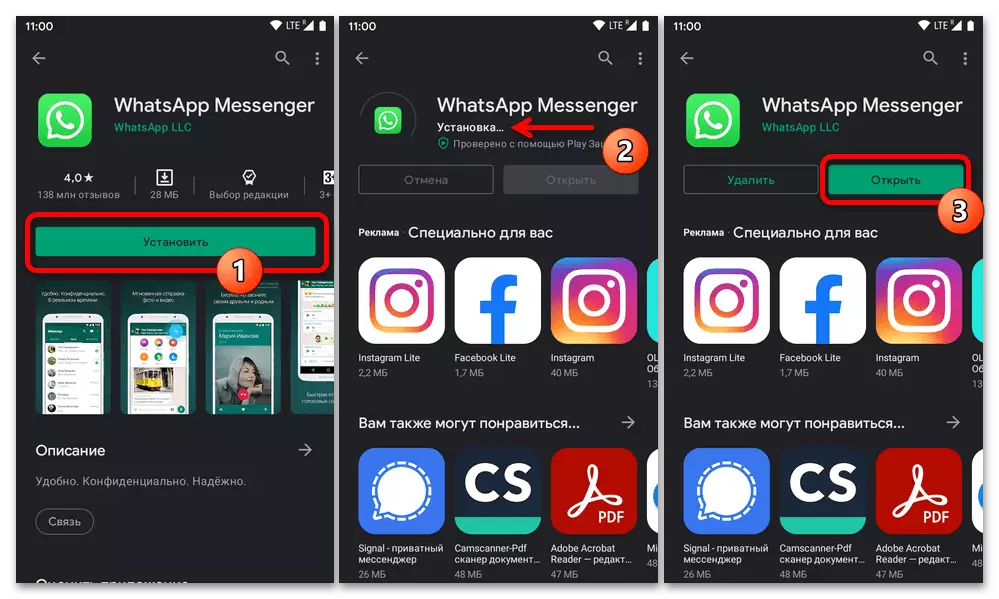

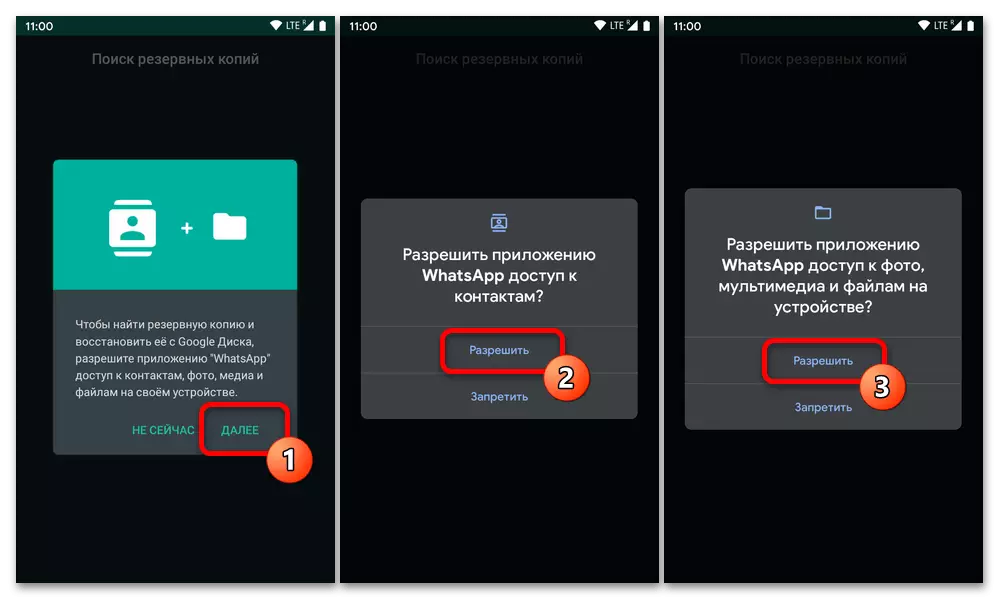



ಆಯ್ಕೆ 2: ಸ್ಥಳೀಯ ನಕಲು
WhatsApp ಮೆಸೆಂಜರ್ ಅನ್ನು ವರ್ಗಾವಣೆ ಮಾಡಲು ಮತ್ತೊಂದು ಆಯ್ಕೆ ಮತ್ತು ಆಂಡ್ರಾಯ್ಡ್ ಬಳಕೆದಾರರಿಗೆ ಮಾತ್ರ ಲಭ್ಯವಿರುವ ಪದಕ್ಕೆ ಅದರ ಮಾಹಿತಿಯ ಬಳಕೆಯ ಸಮಯದಲ್ಲಿ ಉತ್ಪತ್ತಿಯಾಗುತ್ತದೆ, ಇದು ವ್ಯವಸ್ಥೆಯಿಂದ ರೂಪುಗೊಳ್ಳುವ ಸ್ಥಳೀಯ (ಸಾಧನದ ಮೆಮೊರಿಯಲ್ಲಿ) ಬ್ಯಾಕ್ಅಪ್ನಿಂದ ನಿರ್ವಹಿಸುವುದನ್ನು ಒಳಗೊಂಡಿರುತ್ತದೆ ದೈನಂದಿನ 2:00 ಕ್ಕೆ ಸ್ವಯಂಚಾಲಿತವಾಗಿ, ಮತ್ತು ಯಾವುದೇ ಸಮಯದಲ್ಲಿ ಬಳಕೆದಾರರಿಂದ ಬಳಕೆದಾರರಿಂದ ರಚಿಸಬಹುದು.
- ಹಳೆಯ ಸಾಧನದಲ್ಲಿ ವ್ಯಾಟ್ಜಾಪ್ ಅನ್ನು ರನ್ ಮಾಡಿ, ಅದರ ಮುಖ್ಯ ಮೆನುವಿನಿಂದ "ಸೆಟ್ಟಿಂಗ್ಗಳು" ಗೆ ಹೋಗಿ (ಬಲಭಾಗದಲ್ಲಿ ಪರದೆಯ ಮೇಲ್ಭಾಗದಲ್ಲಿ ಟ್ಯಾಪ್ ಮೂರು ಅಂಕಗಳನ್ನು ಕರೆಯಲಾಗುತ್ತದೆ).

ಮುಂದೆ, "ಚಾಟ್ಗಳು" ವಿಭಾಗವನ್ನು ತೆರೆಯಿರಿ, "ಬ್ಯಾಕಪ್ ಚಾಟ್ಗಳನ್ನು" ಟ್ಯಾಪ್ ಮಾಡಿ. ತೆರೆಯುವ ಪರದೆಯ ಮೇಲೆ, "ಬ್ಯಾಕಪ್" ಕ್ಲಿಕ್ ಮಾಡಿ.

ಗುಮಾಸ್ತ ಇತಿಹಾಸದ ಪ್ರಸ್ತುತ ಬ್ಯಾಕ್ಅಪ್ ಪ್ರಸ್ತುತ ರಚನೆಯಾಗುವವರೆಗೂ ನಿರೀಕ್ಷಿಸಿ, ನಂತರ ವ್ಯಾಟ್ಪ್ ಅನ್ನು ಮುಚ್ಚಬಹುದು.
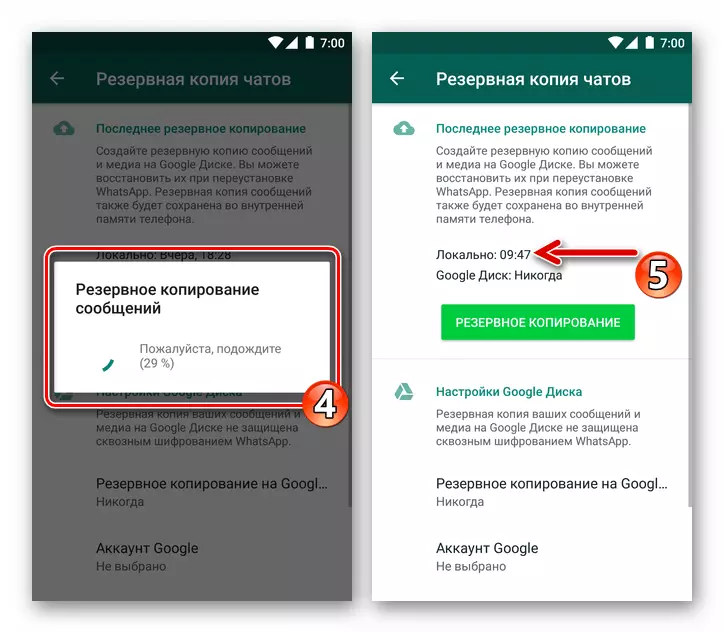
- ಆಂಡ್ರಾಯ್ಡ್ ಯಾವುದೇ ಆದ್ಯತೆಯ ರೀತಿಯಲ್ಲಿ WhatsApp ಅನ್ನು ಅನುಸ್ಥಾಪಿಸಲು ಮೆಸೆಂಜರ್ ಅನ್ನು ವರ್ಗಾವಣೆ ಮಾಡುವ ಸ್ಮಾರ್ಟ್ಫೋನ್ನಲ್ಲಿ, ಆದರೆ ಅಪ್ಲಿಕೇಶನ್ ಅನ್ನು ತೆರೆಯಬೇಡಿ!

ತೀರ್ಮಾನ
ನೀವು ನೋಡುವಂತೆ, ಆಂಡ್ರಾಯ್ಡ್ ಮತ್ತು ಎಲ್ಲಾ ಸಂಬಂಧಿತ ಮಾಹಿತಿಗಾಗಿ ವಾಟ್ಸಾಪ್ ವರ್ಗಾವಣೆ ಕಾರ್ಯವಿಧಾನವು ಈ ವ್ಯವಸ್ಥೆಯನ್ನು ಪ್ರವೇಶಿಸಲು ಬಳಸದೆ ಇರುವ ಸಾಧನದಲ್ಲಿ ನೀವು ಊಹಿಸಲು ಎಷ್ಟು ಕಷ್ಟಕರವಲ್ಲ. ನೀವು ಪರಿಶೀಲಿಸಿದ ಸೂಚನೆಗಳನ್ನು ಎಚ್ಚರಿಕೆಯಿಂದ ಅನುಸರಿಸಿದರೆ ಎಲ್ಲವನ್ನೂ ತ್ವರಿತವಾಗಿ ಮತ್ತು ಡೇಟಾವನ್ನು ಕಳೆದುಕೊಳ್ಳದೆ ಎಲ್ಲವನ್ನೂ ಅರಿತುಕೊಂಡಿದೆ.
